Valokuvan lisääminen Pages for iPadiin
Mitä tietää
- Valitse Pages-dokumentista Plus (+) > Valokuva tai video ja valitse albumeistasi kuva, jota haluat käyttää.
- Vaihtoehtoisesti valitse Plus (+) > Lisää kohteesta ja navigoi kuvan tallennuspaikkaan (Dropbox, iCloud jne.)
- Kuva lisätään asiakirjaan aina, kun jätät kohdistimen.
Applen Pages-sovellus on sen tavallinen tekstinkäsittelyohjelma molemmille Mac käyttöjärjestelmä ja iOS. Sen lisäksi, että voit luoda asiakirjoja tyhjästä, se sisältää myös malleja raporteille, kirjoille, kirjeille, lentolehtisille ja muille. Ja voit saada monet näistä asioista näyttämään ja viestimään paremmin lisäämällä kuvia.
Pages tekee valokuvan lisäämisestä helppoa, ja voit jopa muuttaa kuvan kokoa, siirtää sitä sivulla ja lisätä erilaisia tyylejä reunuksiin.
Valokuvan lisääminen Photos-sovelluksen sivuille
Avaa päivitettävä asiakirja Pagesissa. Aseta kohdistin kohtaan, johon haluat sijoittaa kuvan.
-
Napauta plus-merkki näytön yläreunassa.
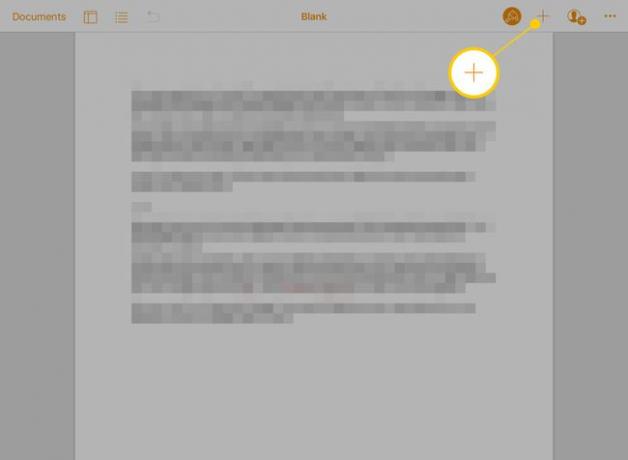
-
Näet useita vaihtoehtoja. Valitse Valokuva tai video.

-
Jos tämä on ensimmäinen kerta, kun lisäät valokuvan, sinun on myönnettävä Pagesille lupa käyttää laitteellasi olevia kuvia. Muussa tapauksessa näet luettelon albumeista Kuvat-sovelluksessasi. Valitse yksi ja etsi sitten kuva, jota haluat käyttää, ja napauta sitä.
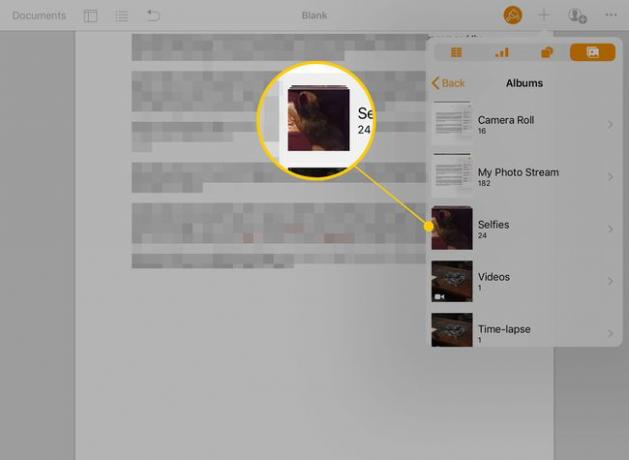
Kuva tulee näkyviin missä tahansa kohdistin oli.
Kuinka lisätä valokuva toisesta lähteestä
Sinun ei tarvitse vain valita kuvaa valokuva-albumeistasi. Sivut voivat poimia muista paikoista, joihin saatat tallentaa kuvia.
-
Valitse Lisää-valikosta (kosketettuasi plusmerkkiä). Lisää osoitteesta.
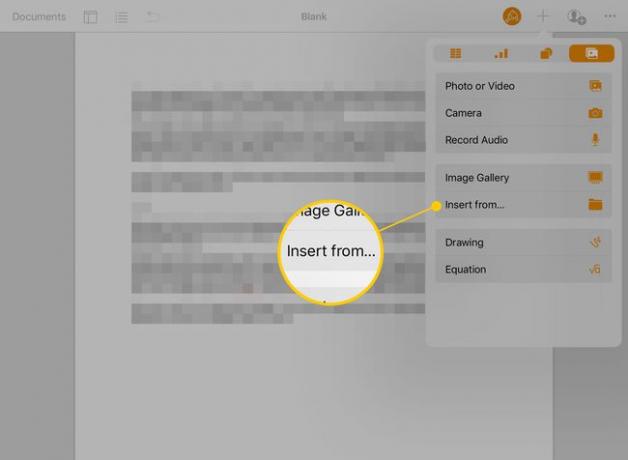
-
Näkyviin tulee valikko, jossa on muut käytettävissäsi olevat lähteet. Luettelo, alla Sijainnit -otsikko, voi sisältää pilvitallennuspalveluita, kuten Dropbox ja iCloud Drive tai Tiedostot-sovelluksesi.
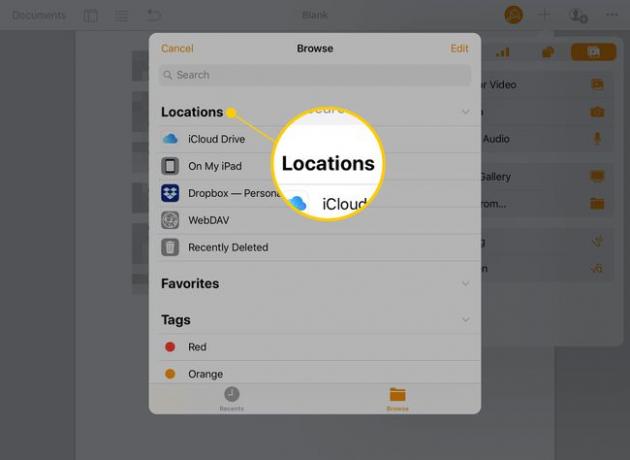
-
Jos et näe mitään palveluistasi luettelossa, napauta Muokata ja käännä kaikki kytkimet päälle/vihreäksi.
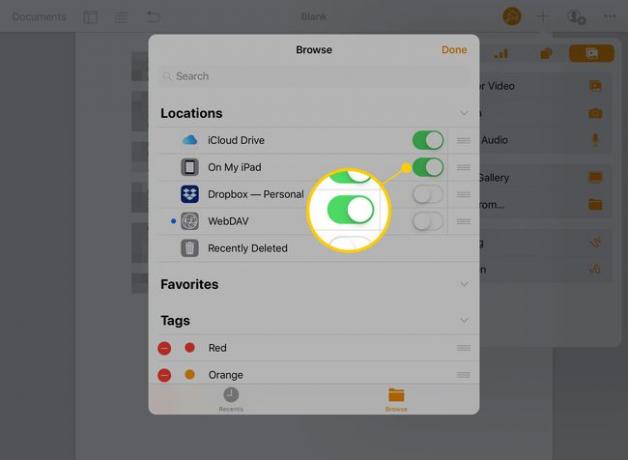
Selaa valokuvia napauttamalla sitä ja lisää se asiakirjaan napauttamalla sitä.
Kuinka muokata lisäämiäsi kuvia
Kun olet valinnut valokuvan, se lisätään sivulle. Mutta saatat haluta muuttaa sen kokoa, ulkonäköä tai siirtää sen toiseen paikkaan. Näin se tehdään.
-
Kun olet lisännyt valokuvan, valitse napauttamalla sitä.
Valitun valokuvan sivuilla ja kulmissa on sinisiä pisteitä.
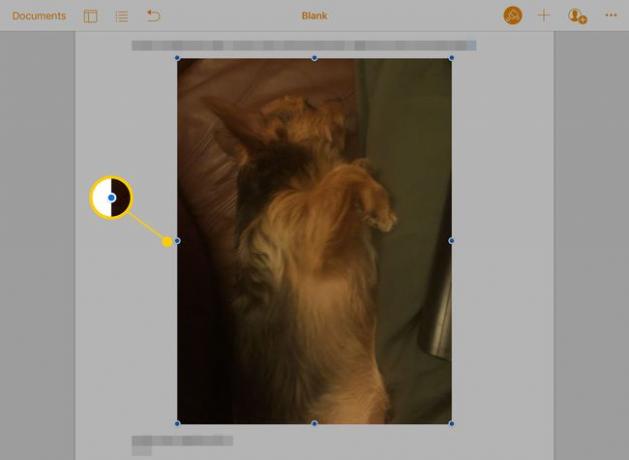
-
Voit muuttaa valokuvan kokoa vetämällä yhtä sinisistä pisteistä. Kun muutat kokoa, näyttö näyttää, kuinka suuri kuva on.
Kuva skaalautuu, kun muutat sen kokoa; leveys ja korkeus pysyvät samoina suhteessa toisiinsa riippumatta siitä, mitä kahvaa käytät.
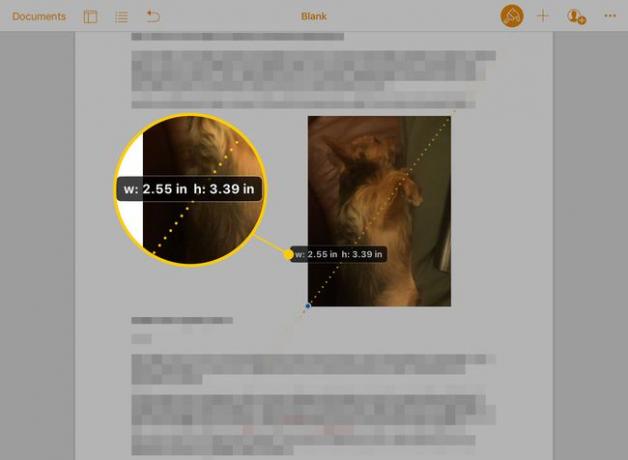
-
Keskitä kuva vetämällä sitä vasemmalle tai oikealle. Kun se on täydellisesti keskellä sivua, se napsahtaa oranssiksi viivoksi.
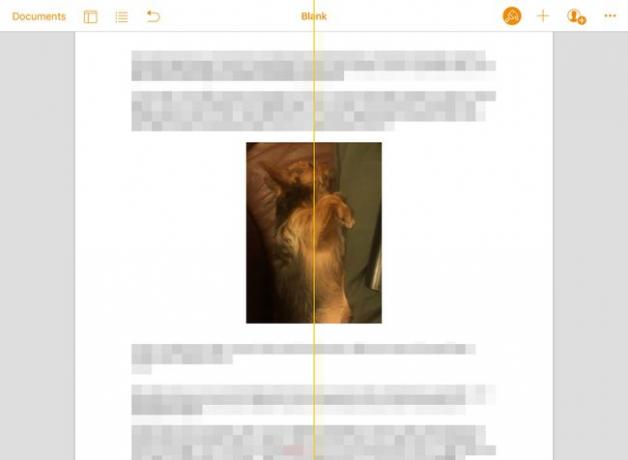
-
Voit myös siirtää valokuvan muualle sivulla, jolloin teksti kiertyy automaattisesti sen ympärille.
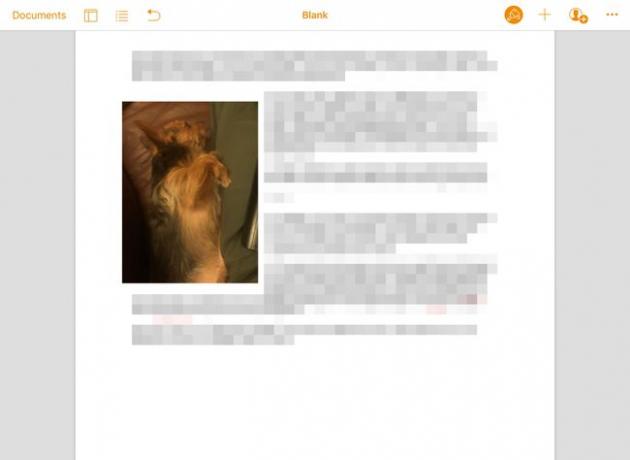
-
Sivuilla on myös kuvien tyylisäätöjä. Valitse valokuva ja napauta sitten pensseli -kuvaketta oikeassa yläkulmassa.
Alla Tyyli avautuvassa valikossa voit esimerkiksi lisätä reunoja ja varjoja, heijastaa kuvaa ja tehdä siitä läpinäkyvämpi.
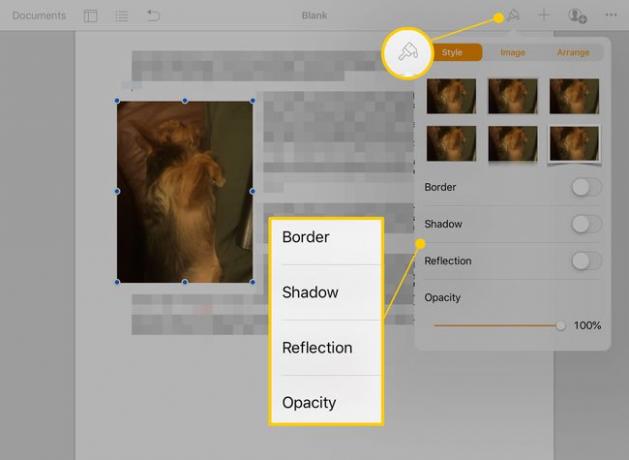
Käytä kaikkia näitä työkaluja yhdessä saadaksesi asiakirjasi ja kuvat näyttämään juuri sellaisilta kuin haluat.
